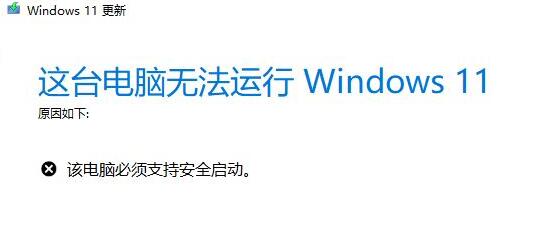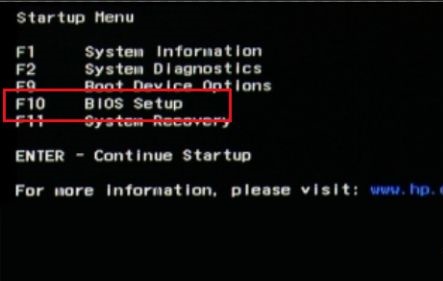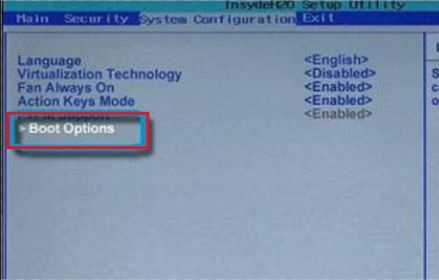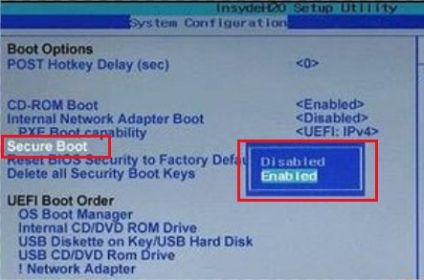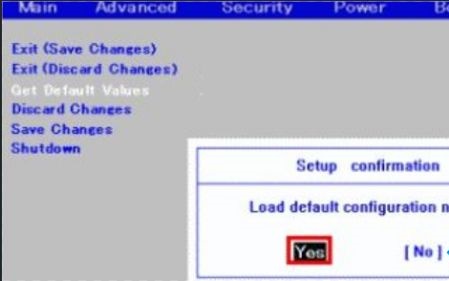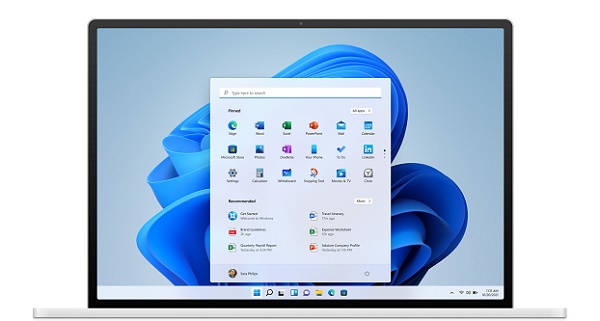Win11安装显示必须支持安全启动怎么办?Win11系统带来了许多全新的功能和改进,安装Win11需要满足更高的硬件要求,其中一个关键要求是安全启动的支持,安全启动是一种安全机制,它确保计算机的启动过程中只运行验证过的和信任的操作系统,以下分享详细的解决方法,以便充分利用其新功能和提升使用体验。
解决方法:
方法一. 开启安全启动
1. 首先重启电脑,然后使用热键进入Bios设置,不同电脑型号热键不同,小编这里还需要按下“F10”进入bios。
2. 进入bios设置中,使用方向键选中“Configuration”选项卡,然后点击下方“Boot Options”进入。
3. 然后在“Boot Option”中找到“Secure Boot”,回车选中它将右侧选项更改为“Enabled”
4. 最后使用键盘的“F10”进行保存即可。
方法二. 跳过检测
1. 另外,如果大家懒得进入Bios设置开启安全启动,或者电脑根本不支持安全启动,都可以跳过系统检测。
2. 如果大家不知道如何跳过,可以点击右侧的链接查看具体的教程介绍。【Win11跳过系统检测的教程】
以上就是系统之家小编为你带来的关于“Win11安装显示必须支持安全启动怎么办?”的全部内容了,希望可以解决你的问题,感谢您的阅读,更多精彩内容请关注系统之家官网。

 时间 2023-07-18 17:34:00
时间 2023-07-18 17:34:00 作者 admin
作者 admin 来源
来源 

 立即下载
立即下载